自windows xp系统开始windows系统就集成了磁盘管理功能,方便用户对实盘压缩、扩展、格式化等操作,而在win8系统当中,磁盘管理功能也得到了完善,最近有位win8系统用户使用电脑的时候,想要打开磁盘管理器,但是却不知道怎么操作,为此非常苦恼,那么win8系统怎么打开磁盘管理器呢?今天为大家分享win8系统打开磁盘管理器的操作方法。
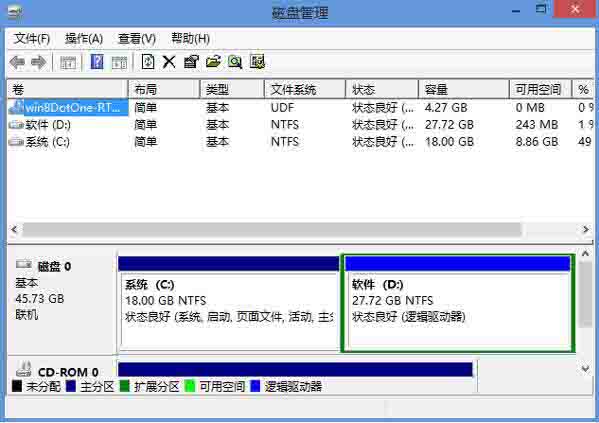
Win8打开磁盘管理器的方法:
打开方式一:
1、右键点击“这台电脑”,然后选择“管理(G)”选项;如图所示:
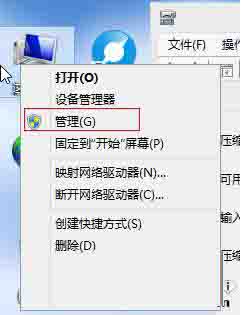
2、然后点击左侧列表中的“磁盘管理”即可打开win8系统的磁盘管理器。如图所示:
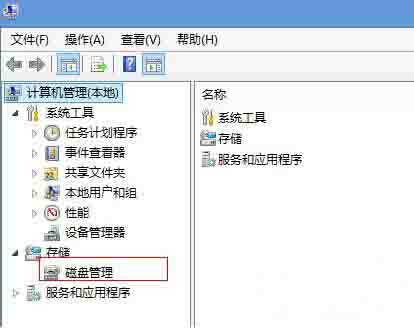
打开方式二:
1、按WIN+X键 调出功能菜单;
2、选择磁盘管理进入。如图所示:
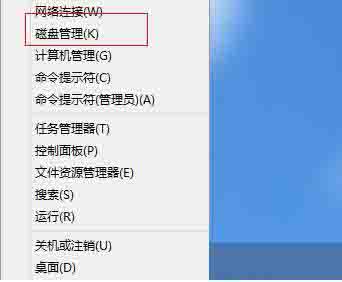
打开方式三:
1、按WIN+R键,然后在运行对话框中输入 diskmgmt.msc 并回车,也能快速打开win8系统的磁盘管理器。如图所示:
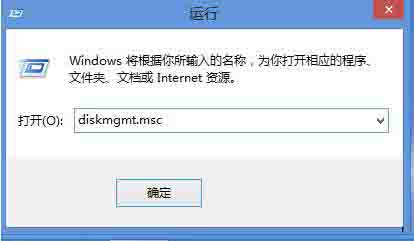
关于win8系统打开磁盘管理器的操作方法就为小伙伴们详细分享到这里了,如果用户们使用电脑的时候不知道怎么打开磁盘管理器,可以参考以上方法步骤进行操作哦,希望本篇教程能够帮到大家,更多精彩教程请关注u启动官方网站。

